Centro de documentación
Manuales y guías técnicas completos para ayudarlo a dominar las máquinas HARSLE y optimizar su eficiencia en el trabajo de metales.
¿Cómo dominar rápidamente el modo de producto DELEM DA-66S?
- Introducción
- Configuración del modo de producto
- Utilizando la biblioteca de productos
- Función de búsqueda
- Función de filtro
- Cambiar directorio
- Selección de productos de red
- Control de planta, función de lista de trabajos
- La función de importación DXF (solo disponible cuando se ha instalado la opción DXF)
- La función de exportación de contornos DXF (solo disponible cuando se ha instalado la opción DXF)
- Preguntas frecuentes (FAQ)
- ¿Cómo agrego manualmente un margen de curvatura en el modo de producto DELEM DA-66S?
- ¿Qué debo hacer si el archivo DXF no incluye información de margen de curvatura?
- ¿Cómo puedo activar la función de propiedad de curvatura en el modo de producto DELEM DA-66S?
- ¿Qué pasos debo seguir para una conversión DXF óptima en DELEM DA-66S?
- Conclusión
Si desea optimizar el rendimiento de su máquina, es fundamental comprender el modo de producto DELEM DA-66S.
Esta guía está diseñada para ayudarle a dominar rápidamente esta función, asegurándose de que pueda configurar y gestionar sus procesos de plegado con precisión y eficiencia. Al aprovechar el Modo de Producto DELEM DA-66S, no solo optimizará su flujo de trabajo, sino que también maximizará su productividad y garantizará una calidad constante en sus operaciones.
A medida que profundizamos en este tema, le mostraré cómo este poderoso modo, junto con el programa y la biblioteca del producto, pueden transformar su enfoque del control de la máquina, permitiéndole mantenerse a la vanguardia en un panorama de fabricación competitivo.
Introducción
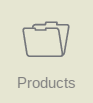
En el Modo Producto DELEM DA-66S, puede seleccionar productos existentes, producidos previamente, para iniciar la producción o modificarlos para crear un producto similar. Esta flexibilidad permite flujos de trabajo de producción eficientes cuando necesita replicar o modificar ligeramente artículos sin tener que empezar desde cero.
Si busca crear algo completamente nuevo, el Modo Producto también le permite iniciar un nuevo proyecto seleccionando "Nuevo Producto" o "Nuevo Programa". Esta función agiliza el proceso de lanzamiento de nuevas líneas o programas de producción, garantizando una rápida adaptación a las cambiantes demandas de fabricación y manteniendo la eficiencia. Al aprovechar al máximo el potencial del Modo Producto DELEM DA-66S, puede optimizar sus capacidades operativas y mantener un entorno de fabricación ágil y con capacidad de respuesta.
La vista principal

En el Modo de Producto DELEM DA-66S, los usuarios acceden a una visión general de la biblioteca de programas en la interfaz de control. Este modo facilita la selección y carga de programas de producto, lo que resalta la flexibilidad y eficiencia del Modo de Producto DELEM DA-66S en la gestión de flujos de trabajo de producción. Cada elemento de la lista se muestra con una miniatura del producto gráfico (que proporciona una referencia visual) o con un símbolo para programas numéricos, junto con detalles esenciales como el ID del producto, la descripción del producto, el número de pliegues, el tipo de producto y la fecha de su última modificación o uso. La indicación de tipo muestra los siguientes tipos de productos:
PAG- El producto tiene un programa CNC, no hay dibujo.
-2D El producto consta de un dibujo 2D, no hay programa CNC.
P2D El producto tiene un dibujo 2D y un programa CNC.
-3D El producto consta de un dibujo 3D, no hay programa CNC.
P3D El producto tiene un dibujo 3D y un programa CNC.
La indicación del tipo de producto proporciona información valiosa sobre la naturaleza de cada programa, lo que facilita la navegación y la selección. Si un programa de producto activo ya está en ejecución, su ID se mostrará claramente en la parte superior de la pantalla. Cargar un programa es muy sencillo: los usuarios simplemente pueden tocar el ID del producto o cualquier parte de la línea de productos.
Cuando hay más programas de los que caben en una pantalla, las intuitivas funciones de navegación permiten a los usuarios arrastrar la lista hacia arriba hasta que se visualice el producto deseado. Con un solo toque, se selecciona y activa el programa en el control, lo que demuestra el diseño intuitivo del Modo Producto DELEM DA-66S, cuyo objetivo es optimizar la fabricación y la eficiencia de la producción.
Esta interacción fluida y la accesibilidad a los datos dentro del Modo de Producto DELEM DA-66S no solo aumentan la productividad, sino que también garantizan que los operadores puedan gestionar y modificar eficazmente los programas de producto según sea necesario. Por lo tanto, dominar el Modo de Producto DELEM DA-66S es vital para mejorar el éxito operativo y la adaptabilidad en entornos de fabricación competitivos.
Selección de productos
Para seleccionar un producto, basta con un solo toque. El producto se seleccionará y se cargará en el...
Memoria. Desde aquí, se puede iniciar la producción pulsando "Automático". También se puede iniciar la navegación.
a través del Dibujo de Productos (si existe), su Configuración de Herramientas, la Secuencia de Plegado y la
Programa numérico del producto.
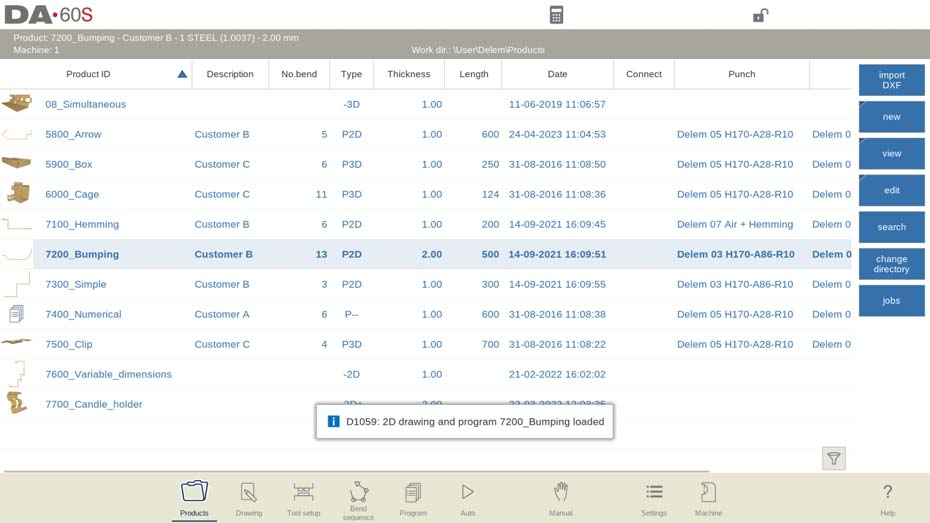
Configuración del modo de producto
Nuevo producto, iniciando un nuevo producto gráfico
En el modo de producto DELEM DA-66S, crear un nuevo producto gráfico es muy sencillo. Para empezar, simplemente toque "Nuevo" y luego "Producto". Esto inicia la programación de su nuevo producto.
El proceso comienza introduciendo los datos generales esenciales. Comience con el ID del producto y luego especifique el grosor y el material. Estos pasos iniciales son cruciales para sentar las bases de su nuevo producto en el Modo Producto DELEM DA-66S, garantizando una gestión y un control precisos durante todo el proceso de producción. Siguiendo estos sencillos pasos, podrá dominar eficazmente la creación de nuevos productos.

Nuevo Programa, iniciando un programa numérico
En el modo de producto DELEM DA-66S, iniciar un nuevo programa numérico es fácil.
Para crear rápidamente un nuevo programa numérico en el modo de producto DELEM DA-66S, siga estos pasos: Pulse "Nuevo" y luego seleccione "Programa". Esto inicia el proceso de configuración.
A continuación, introduzca los datos esenciales: ID del producto, grosor y material. Estas entradas garantizan una configuración precisa del programa, lo que mejora la eficiencia de la producción. Al dominar estos pasos, podrá aprovechar al máximo el potencial del modo de producto DELEM DA-66S.

Vistas
Para visualizar los productos como una lista simple o completamente gráfica, se puede utilizar la función Ver.
Al tocar Ver se puede seleccionar uno de los dos modos de visualización.
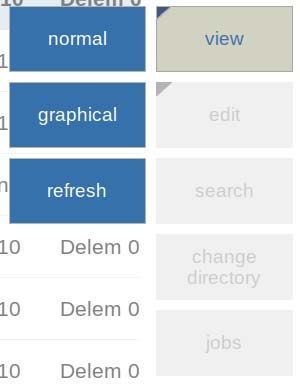
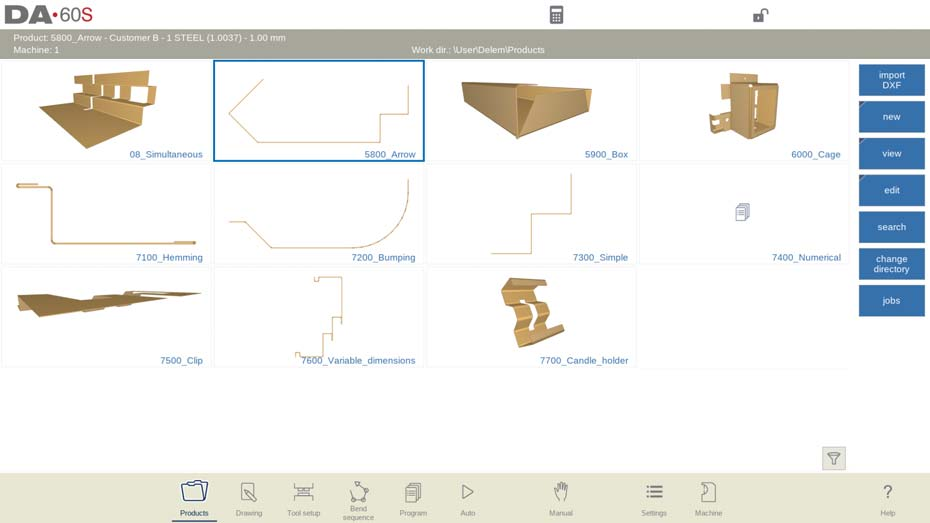

Copiar y eliminar producto
En el modo de producto DELEM DA-66S, administrar sus productos es sencillo.
Para eliminar un producto, selecciónelo, elija "Editar" y pulse "Eliminar". Confirme para finalizar. Para eliminar todos los productos y programas simultáneamente, utilice la opción "Eliminar todo".
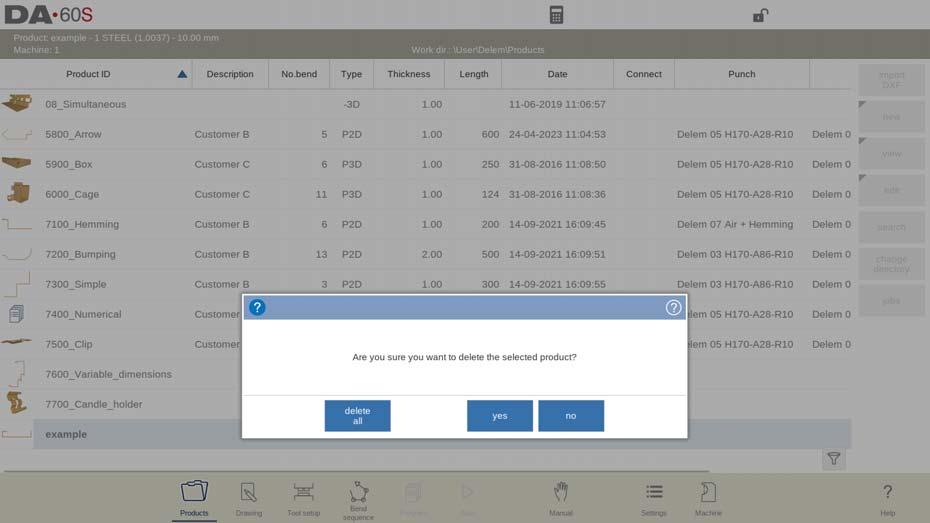
Para copiar un producto, seleccione el elemento deseado, pulse "Editar" y seleccione "Copiar". A continuación, puede cambiar el nombre del producto. El elemento copiado, incluyendo la configuración de la herramienta y la secuencia de plegado, aparecerá en el mismo directorio.

Estos pasos eficientes le ayudarán a dominar rápidamente el modo de producto DELEM DA-66S.
Cambiar el nombre y mover el producto
En el modo de producto DELEM DA-66S, renombrar y mover productos es sencillo. Para empezar, seleccione un producto o programa. Pulse "Editar" y luego elija "Mover" para reubicarlo en un nuevo directorio, o "Renombrar" para asignarle un nuevo nombre dentro del mismo directorio.
Al cambiar el nombre, introduzca el nuevo nombre y el producto permanecerá en su ubicación actual. Para moverlo, seleccione el directorio deseado. Estas acciones simplificadas le ayudan a gestionar los productos de forma eficiente, dominando el modo de producto DELEM DA-66S con facilidad.
Bloqueo/desbloqueo de producto
En el modo de producto DELEM DA-66S, la función de bloqueo/desbloqueo es esencial para proteger los programas finalizados. Esta función evita modificaciones accidentales en los productos refinados.
Para bloquear o desbloquear un producto, selecciónelo y pulse "Editar". Aquí, elija "Bloquear producto" o "Desbloquear producto" según sea necesario. Esto garantiza que los cambios solo se puedan realizar cuando un producto esté desbloqueado explícitamente, lo que le ayuda a mantener la integridad de sus programas.
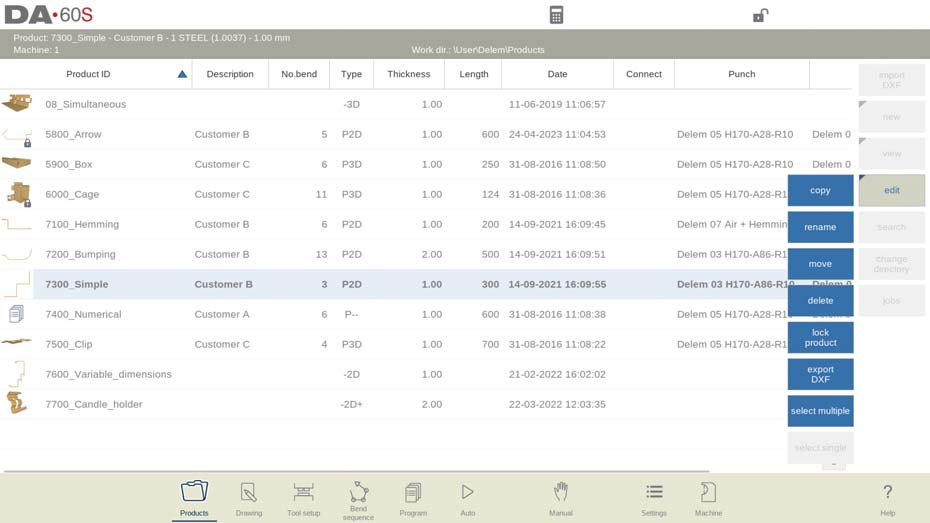
Selección de múltiples productos
Para seleccionar varios productos, toque Editar y elija Seleccionar varios. Ahora puede seleccionar varios productos.
Seleccionado. Esta selección múltiple se puede copiar, mover, eliminar, bloquear o desbloquear.
Para seleccionar un solo producto nuevamente, toque Editar y elija Seleccionar individual.
Utilizando la biblioteca de productos
Función de búsqueda
En el modo de producto DELEM DA-66S, la función de búsqueda simplifica la búsqueda de productos específicos. Para buscar, pulse "Buscar" para abrir la pantalla. Escriba su consulta, separada por espacios si es necesario, para realizar una búsqueda en tiempo real.
Puede buscar en todos los directorios, dentro del árbol actual o limitarse a este. Además, puede buscar por ID de producto o por descripción del producto. Introduzca un nombre o número completo o parcial, y los resultados mostrarán todos los productos que coincidan con sus criterios. Esta función de búsqueda optimizada facilita la navegación en el modo de producto DELEM DA-66S.
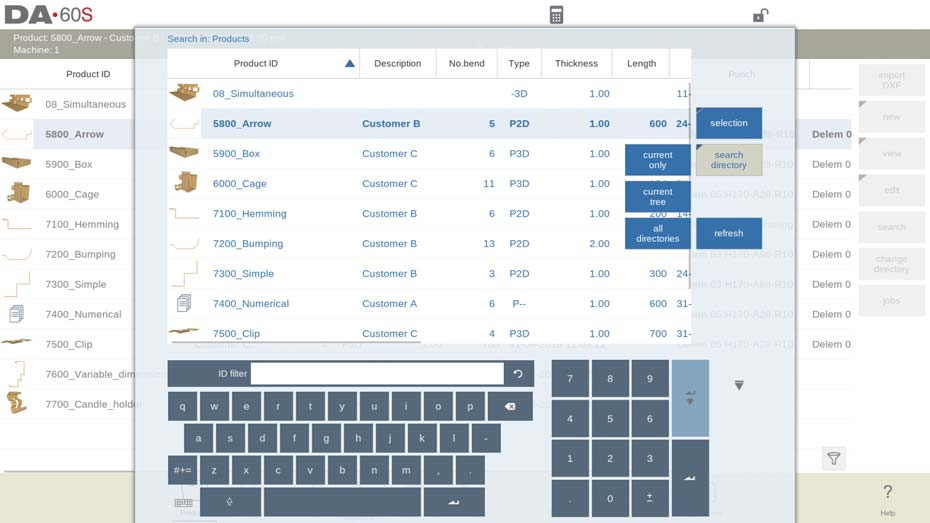
Función de filtro
En el Modo Producto DELEM DA-66S, la función de filtro ayuda a refinar los productos visibles. Para activarla, toque el icono de filtro en la esquina inferior derecha e introduzca su filtro de texto.
Una vez activo, el icono de filtro en la esquina inferior izquierda indica el estado del filtro, mostrando tanto el número de elementos filtrados como el total. Esta función garantiza una vista más precisa de la lista de productos, lo que mejora la eficiencia en la gestión de los programas.
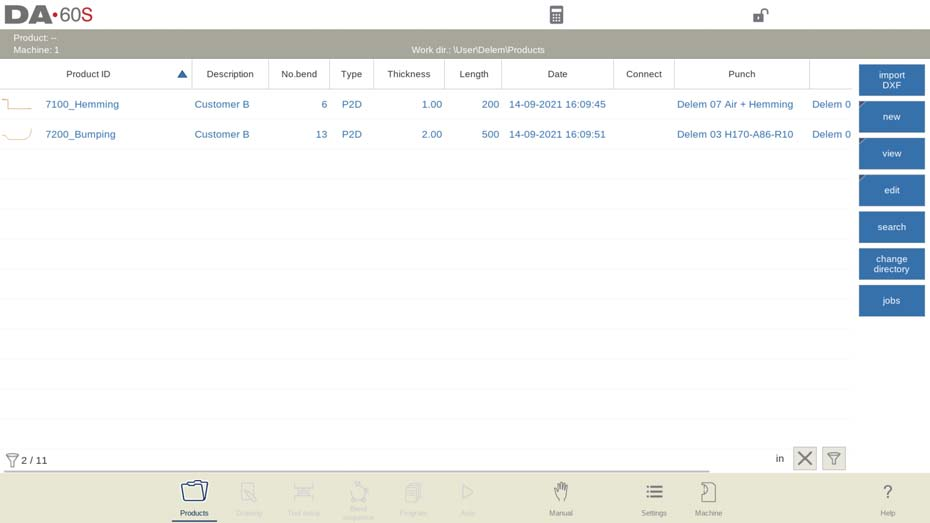
Este filtro se puede desactivar tocando el ícono de la cruz en la esquina inferior derecha junto al
icono de filtro.
Cambiar directorio
En el modo de producto DELEM DA-66S, la gestión de directorios es sencilla. Para cambiar o añadir un directorio, pulse "Cambiar directorio". Para eliminar directorios obsoletos, selecciónelo y pulse "Eliminar directorio". Una vez seleccionado el directorio deseado, pulse "Seleccionar" para ver sus productos en la pantalla Productos. El nombre del directorio actual aparece en el encabezado.

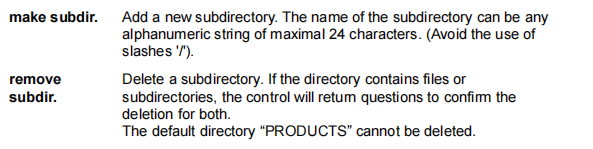
También puede crear o eliminar subdirectorios vacíos aquí. Pulse "Crear subdirectorio" para añadir uno nuevo; tenga en cuenta que los subdirectorios se encuentran en 'DELEM\PRODUCTS' y sus nombres no se pueden cambiar. La copia de productos entre subdirectorios se realiza en los modos Dibujo o Programa, no aquí. El sistema conserva el directorio activo y la selección de productos hasta que se realice una nueva selección.
Selección de productos de red
En el modo de producto DELEM DA-66S, la gestión de directorios de red es sencilla.
- Directorio de red de acceso:Cuando se monta un directorio de red, acceda a él seleccionando “Cambiar directorio” y tocando “Red”, que aparece junto al directorio “Producto”.
- Navegación de directoriosUtilice el explorador de directorios para navegar. Seleccione, añada o elimine directorios. Elija un directorio y pulse "Seleccionar" para ver sus productos en la pantalla Productos.
- Activar directorio:El directorio de red elegido se activa y su nombre se muestra en el encabezado de la pantalla.
- Recordar subdirectorio:El sistema conserva su subdirectorio activo y sus opciones de productos hasta que se realice un cambio.
- Manejar “Solo lectura” o desconexiones:Si ocurren problemas de red, los productos se guardan en un subdirectorio “Recuperado” en Productos.
- Actualizar la biblioteca de productos:Toque “Actualizar” en el modo Productos para actualizar la biblioteca de productos, lo cual es útil para trabajar con ubicaciones de red.
Control de planta, función de lista de trabajos
- Activar lista de trabajos:Utilice el botón “Trabajos” para acceder a la función Lista de trabajos, que le permitirá administrar pedidos en la máquina.
- Ver detalles del trabajoEn la pantalla Trabajos, vea los trabajos preparados con su ID, fecha de necesidad, fecha de finalización y estado. También puede agregar comentarios.
- Administrar trabajos:Agregue nuevos trabajos con “Nuevo trabajo” o importe/exporte archivos de trabajos, incluidos productos, desde el software fuera de línea Profile-T para una transferencia fluida de máquinas.
- Editar trabajos:Seleccione “Editar trabajo” para modificar trabajos existentes y agregar productos según sea necesario.

Indicación del estado de la lista de trabajos:
• Nuevo: todavía no se han producido productos;
• Incompleto: aún no se ha producido el número deseado de productos;
• En progreso: este trabajo está actualmente cargado en la máquina y en producción,
• Terminado: todos los lotes de productos han sido confirmados como terminados.
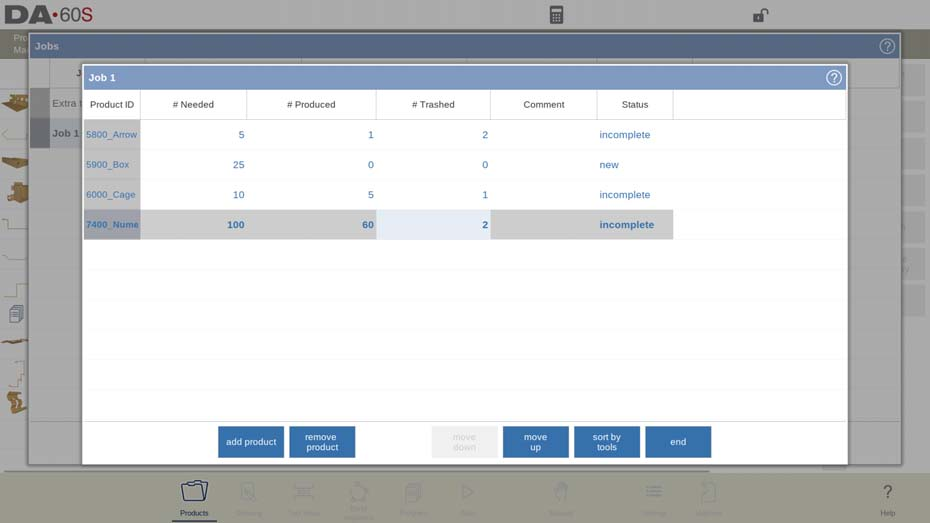
Para cada producto en el trabajo, la cantidad necesaria de productos, la cantidad producida de
Se muestran los productos y el número de productos eliminados. Los dos últimos, por supuesto, están disponibles.
Como resultado de la ejecución del trabajo en producción. Por lo tanto, a través de esta pantalla también se puede ver el progreso.
monitoreado.
En la pantalla Trabajos, la tecla de función Activar se puede utilizar para iniciar la producción del trabajo seleccionado.
trabajo. El control cambiará automáticamente al modo automático y el primer producto que se
Se cargará el material producido a partir del trabajo. El botón Iniciar permite comenzar a doblar.
La función de importación DXF (solo disponible cuando se ha seleccionado la opción DXF) instalado)
- Importación de diseño optimizado: Importación generada por CAD Archivos DXF directamente en el control para ahorrar tiempo de dibujo.
- Iniciar importación DXFHaga clic en "Importar DXF" para abrir el explorador de selección de archivos. Busque y seleccione archivos DXF desde una memoria USB o un directorio de red.
- Asegúrese de la precisión del dibujoPara optimizar la importación, asegúrese de que su dibujo CAD original sea preciso. Conecte las líneas de pliegue con las curvas de nivel para mayor precisión. El conversor DXF puede corregir errores menores.
- Ver archivos importadosUna vez seleccionado un archivo DXF, se abre la ventana de importación de DXF. Con la selección de capas activada, las líneas sin asignar aparecen discontinuas. Sin selección de capas, el archivo se muestra con los colores de línea originales.




Siguiendo estos pasos, podrá utilizar de manera eficiente la función de importación DXF del DELEM DA-66S para mejorar su flujo de trabajo de producción.
Dimensiones del dibujo del producto
El archivo de dibujo se puede organizar de dos maneras:
• dimensiones de proyección
• dimensiones de corte (predeterminadas)
Estas formas se describen en los siguientes subpárrafos.
Durante el funcionamiento en el convertidor DXF, es posible cambiar entre dimensiones de corte y
Dimensiones de proyección. Esto se puede hacer en la configuración de conversión a DXF.
Dimensiones de proyección
- Visualizar el diseño del producto:Los dibujos DXF describen las dimensiones del producto terminado y muestran las disposiciones de curvatura y superficie, no los tamaños reales de las hojas.
- Conversión exacta:Al importar, el convertidor DXF replica las dimensiones originales con precisión, lo que garantiza la precisión en el diseño del producto.
- Mejorar con detalles adicionales:Después de la conversión, incorpore el tipo de material, el espesor de la hoja y las especificaciones de la dimensión para completar el diseño.
- Automatizar la generación de CNC:El sistema de control utiliza estas dimensiones para crear programas CNC precisos, garantizando que el producto final se alinee con las especificaciones de diseño originales.

En este ejemplo, la longitud en el dibujo DXF original puede ser simplemente 100, separada por un
Línea de curvatura. El producto resultante constará de dos lados, cada uno con una longitud de 50 mm. Las dimensiones se definen como dimensiones exteriores.
Al utilizar estos pasos, la función de importación DXF agiliza significativamente el diseño y la fabricación de productos.
Dimensiones de corte
- Representación precisa:El dibujo DXF representa las dimensiones exactas de la hoja necesarias para doblar el producto.
- Configuración de conversión: Configure el convertidor DXF para que procese según el material y el espesor de la hoja, garantizando que las dimensiones de corte se representen con precisión.
- Necesidad de margen de curvatura:Ingrese datos de tolerancia de curvatura durante la conversión; el sistema avisará si faltan, lo que garantiza la precisión dimensional.
- Creación de dibujos en 3D:El convertidor utiliza dimensiones y una tabla de tolerancia de curvatura para generar un dibujo del producto en 3D preciso.
- Programación CNC consistente:Utilice la misma tabla de tolerancia de curvatura en el control para crear programas CNC que reflejen las especificaciones DXF originales.
Este enfoque mejora la precisión desde el diseño hasta la producción, agilizando las operaciones de manera eficiente.
Líneas de curvatura y selección de capas con asignación de líneas
Mejora de los modos de producto DELEM DA-66S con la función de importación DXF
Para una conversión DXF eficaz, asigne con precisión las propiedades del producto a líneas específicas dentro del archivo DXF. Según el contenido del archivo, puede categorizar las líneas de plegado, los contornos y la información de texto por capas. Si la selección de capas está desactivada, el sistema detectará automáticamente las líneas de plegado. Este enfoque organizado del modo de producto DELEM DA-66S garantiza una interpretación precisa de los datos y mejora la eficiencia general de la producción.
Información de la línea de curvatura
Con las líneas de curvatura, la información del ángulo se puede definir mediante texto cerca de la línea. Las etiquetas de texto,
Para configurarse en Ajustes::Etiquetas, se puede utilizar de la siguiente manera:
• Predeterminado: flexión de aire normal con un valor de ángulo positivo o negativo.
• Dobladillo: una H seguida de un valor positivo o negativo del ángulo de precurvado.
• Radio: una R seguida del valor del radio.
• Tolerancia de curvatura: una B seguida del valor de la tolerancia de curvatura.
Definición:
• valor positivo: la brida se dobla hacia arriba,
• valor negativo: la brida se dobla hacia abajo.
Información del producto
El dibujo DXF puede incluir información adicional del producto, como detalles del fabricante, líneas de dimensión y descripciones. Para agilizar el proceso de conversión, organice esta información en capas separadas del dibujo del producto. Esto permite una conversión selectiva de capas, filtrando los detalles innecesarios. Como alternativa, elimine la información sobrante con el programa de conversión antes de iniciar la conversión. Esto garantiza una transición limpia y eficiente del diseño a la producción.
Selección de capas
Optimice la importación de DXF ajustando la configuración directamente desde la pantalla principal. Puede activar o desactivar la selección de capas con los botones ubicados en la esquina superior izquierda para facilitar el acceso. Cuando la selección de capas esté activada, visualice y administre la lista de propiedades de las capas para un control preciso. Esta flexibilidad permite procesos de importación personalizados, lo que mejora la productividad y reduce los errores de conversión.
Selección de capas activada
- Habilitar selección de capasVisualice las capas DXF disponibles activando la selección de capas. Símbolos para ángulos, contornos y guías de texto para la asignación de capas.
- Asignar capas:Utilice casillas de verificación para designar capas como líneas de curvatura o de contorno y asigne textos para información especial a través de Configuración::Etiquetas.
- Administrar la visualizaciónActiva o desactiva capas completas para visualizarlas sin afectar la conversión. Las capas no seleccionadas no se incluyen en la conversión.
- Navegar por capas: Toque el nombre de una capa para resaltar sus líneas. Las líneas sin asignar aparecen discontinuas hasta que se asignen.
- Comprender los códigos de color:Después de la tarea, reconozca los tipos de línea por color: Azul para líneas de contorno, Rojo para líneas de curva, Negro para textos.
- Asignar textos a líneas de curvaturaVincula líneas y textos para mostrar detalles de ángulos, radios o dobladillos. Las curvas de nivel no admiten información textual.
- Importar propiedades del producto: Utilice la configuración de conversión DXF para importar atributos como el grosor de la hoja y el material como texto.
Estos pasos mejoran la eficiencia de la importación de DXF, garantizando una transición fluida del diseño a la producción en DELEM DA-66S.

Selección de capas desactivada
Si la selección de capas está desactivada, el control asignará automáticamente propiedades de línea. Las propiedades de línea pueden
Solo se puede ver (longitud) sin modificar. Después de seleccionar una línea, el botón de comando de propiedad...
Aparecen. Los colores mostrados son los colores del DXF original.

Selección de línea
- Seleccionar líneas:En la ventana del convertidor DXF, toque líneas individuales para seleccionar o invertir selecciones fácilmente.
- Selección de caja:Arrastre un cuadro de selección para elegir varias líneas.
- Arrastre desde la esquina superior izquierda hacia la esquina inferior derecha para seleccionar líneas completamente cerradas.
- Arrastre desde la parte inferior derecha a la superior izquierda para seleccionar todas las líneas intersectadas por el cuadro.
- Modificar seleccionesDespués de seleccionar líneas, elimínelas o ajuste sus propiedades si la selección de capas está activa. Por ejemplo, asigne las líneas seleccionadas como contornos.
- Dividir polilíneas:Utilice la función Dividir para dividir polilíneas en líneas separadas para una edición detallada.
Estos pasos optimizados garantizan un control preciso sobre la selección y manipulación de líneas, mejorando su dominio de los modos del producto DELEM DA-66S.
Selección de línea con selección de capa desactivada:

Selección de línea con selección de capa activada:

Conversión
Para comenzar a convertir sus archivos DXF en el modo de producto DELEM DA-66S, asegúrese de que todas las asignaciones estén configuradas correctamente. Pulse el botón "Convertir" para iniciar el proceso.
- Vista previa de conversiónSi aparecen advertencias o errores, se mostrará una vista previa de la conversión. El dibujo DXF se representará mediante líneas de colores, cada una de las cuales representa diferentes propiedades:
- Azul:Línea de contorno, que indica el límite exterior del producto.
- Rojo:Línea de curvatura, que significa un punto de curvatura.
- Verde:Contorno interior, marcando límites internos.
- Negro:Texto que detalla información específica.
- Identificar problemas:Las advertencias y los errores aparecen como cuadrados rojos en la vista previa, con información detallada en la parte inferior de la pantalla.
- Finalizar o ajustarPulse "Aceptar" para confirmar y completar la conversión. Si necesita realizar ajustes, utilice el botón "Atrás" para volver a la pantalla anterior y realizar modificaciones.
Estos pasos proporcionan una ruta clara para gestionar de manera eficaz el proceso de conversión, garantizando precisión y exactitud en las configuraciones de su producto con el modo de producto DELEM DA-66S.

Propiedades del producto
Después de aceptar la vista previa, se mostrarán las Propiedades del Producto convertidas y se podrán modificar.

Al aceptar y cerrar esta ventana, se realizará la conversión real. El resultado de la
La conversión se muestra en el dibujo. Se puede continuar con la configuración de la herramienta y la determinación de la secuencia de plegado como si se tratara de un producto dibujado a mano.
Conversión de dimensiones de corte, con información de margen de curvatura
Al convertir archivos DXF con dimensiones de corte en el modo de producto DELEM DA-66S, la integración del margen de curvatura es crucial para la precisión.
- Margen de curvatura de reutilizaciónAsegúrese de que el margen de curvatura utilizado durante el desplegado se reaplice correctamente durante la conversión. Esto garantiza que las dimensiones de corte se mantengan precisas y fiables.
- Consultar datos de asignaciónEl sistema de control consultará su tabla de tolerancias de plegado para verificar la disponibilidad de datos para cada plegado. Esto garantiza que todos los plegados se ajusten con precisión.
- Seleccione la configuración adecuadaSi hay varias tolerancias de plegado disponibles, seleccione la opción correspondiente. La ventana emergente de tolerancias de plegado mostrará los ángulos junto con sus tolerancias correspondientes, lo que facilita la selección correcta. Los radios preferidos y calculados sirven como puntos de referencia adicionales.
El seguimiento de estos pasos garantiza una conversión precisa de las dimensiones de corte DXF mediante la gestión meticulosa de los márgenes de curvatura en DELEM DA-66S.

Si no hay ninguna entrada de margen de curvatura disponible, la tabla de margen de curvatura se puede editar directamente desde
Esta ventana emergente se abrirá tocando el botón Editar tabla. Aparecerá la siguiente ventana y la curva...
Se puede añadir información sobre las asignaciones a la tabla.

Agregar información de tolerancia de curvatura manualmente
Si su archivo DXF incluye información de tolerancia de curvatura, puede ingresarla manualmente para una conversión precisa en el modo de producto DELEM DA-66S.
- Importación y entradaAl importar un archivo DXF, si se proporcionan valores de tolerancia de plegado, introdúzcalos directamente. Esta entrada manual prevalece sobre los cálculos automáticos del sistema o las búsquedas en tablas, lo que garantiza la precisión.
- Entrada manualSi el margen de plegado no está incluido en el archivo DXF ni en la tabla del control, puede añadirlo manualmente antes de iniciar la conversión. Este paso garantiza que todos los plegados se tengan en cuenta correctamente.
- Avisos automáticos:Si no se especifica el margen de curvatura, el sistema le solicitará que seleccione de la tabla existente o ingrese nuevos valores específicamente para esta conversión.
- Habilitar propiedad de curvaturaAsegúrese de que la función "Propiedad de plegado" esté activada en las propiedades del producto para utilizar la entrada manual de tolerancia de plegado. Esta opción suele habilitarse durante la importación.
Seguir estos pasos permite un control meticuloso sobre los márgenes de curvatura, mejorando la precisión en las operaciones del DELEM DA-66S.
Configuración DXF
En la configuración del convertidor DXF se pueden configurar los parámetros de conversión. Es posible
Almacena múltiples archivos de configuración para tipos de dibujo específicos. Dispone de funciones de guardar como y cargar.

Ángulo predeterminado
Las líneas de curvatura que no estén indicadas con un valor de ángulo de curvatura se convertirán con este ángulo predeterminado.
Tolerancia
Se puede configurar la tolerancia de las líneas no conectadas con respecto a los límites. Las líneas dentro de la tolerancia se conectarán para evitar fallos durante la conversión.
Diámetro mínimo del círculo
El diámetro mínimo del círculo que se va a convertir, de lo contrario se omite.
Factor de escala
Si el DXF está escalado, este factor se puede configurar sin escalar según las dimensiones reales.
Definición de ángulo
Se puede elegir la definición del ángulo normal o ángulos complementarios (180-alfa).
Tipo de dimensión
Se pueden elegir dimensiones de proyección o de corte.
Seleccionar pulgadas/mm
La conversión de DXF utilizará mm o pulgadas como predeterminado, cuando se configure en automático, se utilizará la configuración del control.
Selección de capas
Selección de capa activada o desactivada para habilitar la asignación de propiedades de conversión por capa.
Etiquetas
Los tipos de línea y las propiedades del producto se pueden etiquetar dentro del DXF para...
Asignarlas. Con estos ajustes se pueden configurar las etiquetas.
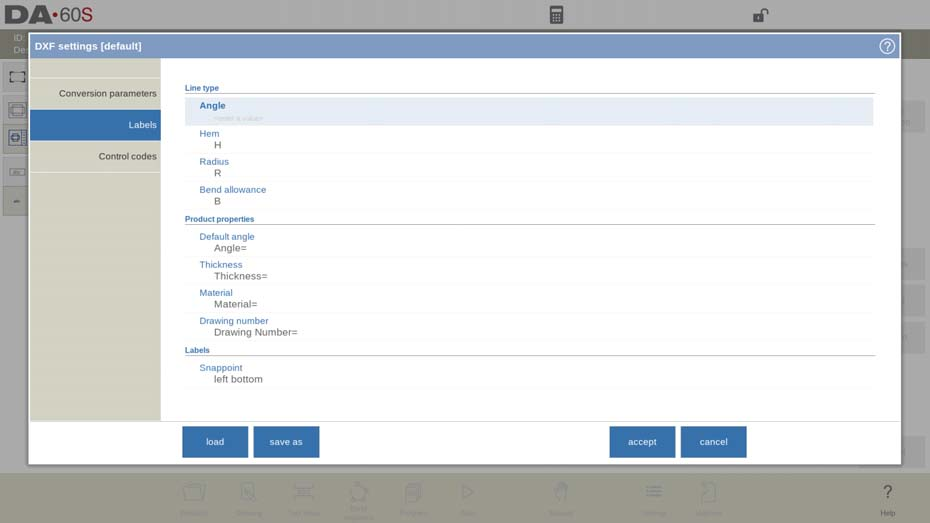
Códigos de control
Si se utilizan códigos de control específicos en el texto DXF, en esta ventana de configuración se pueden modificar estos códigos.
configurado.
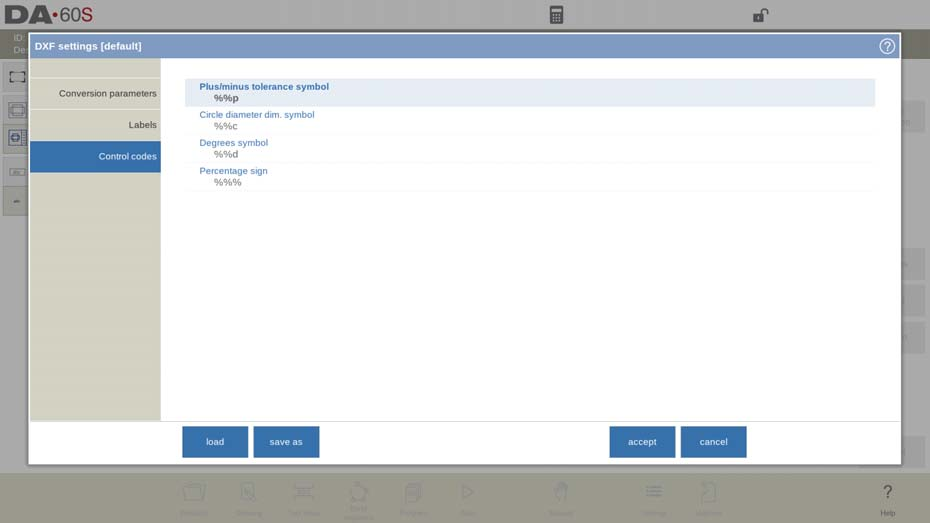
El archivo DXF
El conversor DXF lee las entidades que reconoce del archivo DXF. Estas entidades son: Texto, Mtext,
Línea, SPLine, 3D, Línea, Polilínea, Polilínea LW, Arco, Círculo, Cara 3D, Sólido, Trazar e Insertar.
Además:
- El convertidor admite coordenadas ECS. Nota: ECS se utiliza en dibujos 3D.
De esta forma el convertidor interpreta los valores del ECS para 2D. - El dibujo debe estar en el plano XY.
La función de exportación de contornos DXF (solo disponible cuando se ha instalado la opción DXF)
Como parte de la opción DXF, la función Exportar DXF, en el modo Editar en Productos y en Transferir
(Perfil-T), permite exportar cualquier producto, incluyendo las deducciones de curvatura, como contorno.
El contorno se almacena como DXF y contiene las dimensiones de corte.
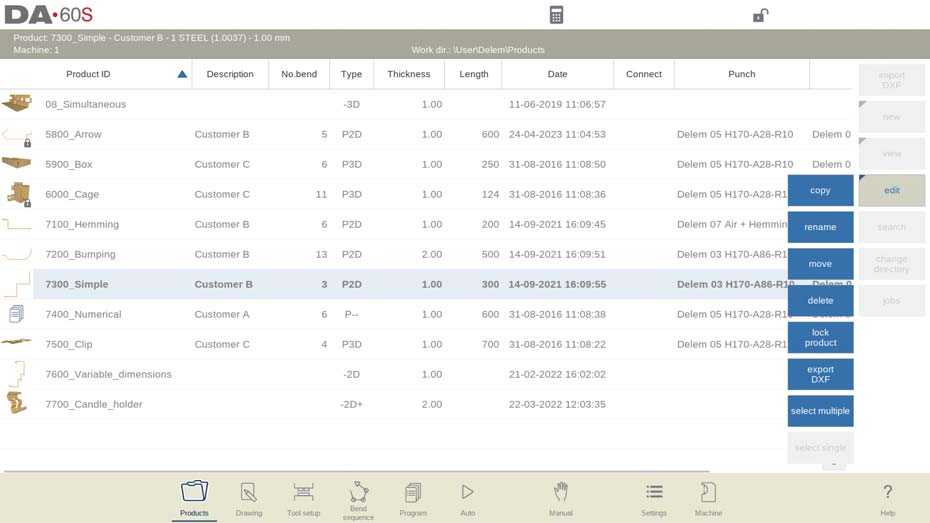
Preguntas frecuentes (Preguntas frecuentes)
¿Cómo agrego manualmente un margen de curvatura en el modo de producto DELEM DA-66S?
Para añadir manualmente el margen de plegado, introduzca los valores directamente después de importar el archivo DXF. Esto garantiza que los datos manuales prevalezcan sobre los cálculos automáticos del sistema, mejorando así la precisión.
¿Qué debo hacer si el archivo DXF no incluye información de margen de curvatura?
Si el archivo DXF no incluye datos de tolerancia de plegado, puede introducirlos manualmente antes de convertirlo. El sistema le pedirá que introduzca valores o que seleccione una opción de la tabla existente para garantizar un plegado preciso.
¿Cómo puedo activar la función de propiedad de curvatura en el modo de producto DELEM DA-66S?
La función de propiedades de plegado suele estar habilitada al importar archivos. Si necesita asegurarse de que esté activa, revise la configuración de propiedades del producto para confirmar que esté activada y así aplicar el margen de plegado con precisión.
¿Qué pasos debo seguir para una conversión DXF óptima en DELEM DA-66S?
Primero, asegúrese de que los valores de tolerancia de plegado estén configurados, ya sea manualmente o desde la tabla. Use la función de vista previa para comprobar si hay errores y confirme todos los ajustes antes de finalizar la conversión para obtener los mejores resultados.
Conclusión
Para operar la DELEM DA-66S en modo producto y aprovechar al máximo la biblioteca de productos, es fundamental dominar algunos pasos clave para una eficiencia óptima. Importar archivos DXF con precisión, usar manualmente las tolerancias de plegado cuando sea necesario y garantizar que todos los ajustes del sistema estén correctamente configurados son prácticas esenciales. Además, mantener una biblioteca de productos organizada mejora la gestión del flujo de trabajo y la precisión de la producción.
Siguiendo estas pautas, podrá optimizar sus operaciones y obtener resultados precisos. Para profundizar su conocimiento o resolver cualquier duda, no dude en contactar con nuestro equipo. Estamos a su disposición para ayudarle con recursos adicionales y soporte experto en el manejo del modo de producto DELEM DA-66S.













